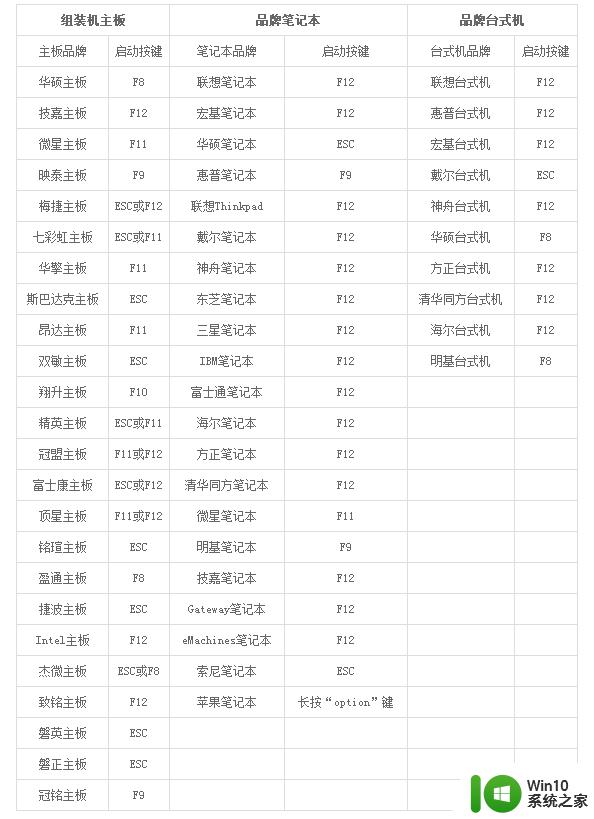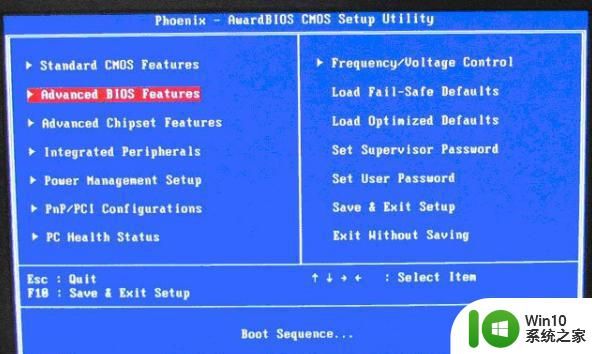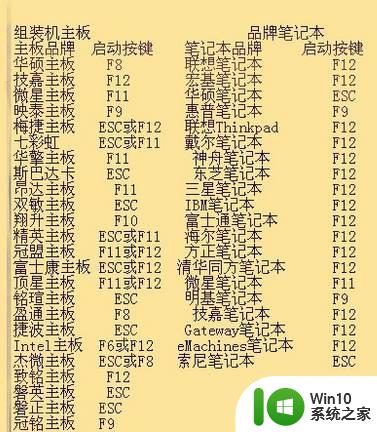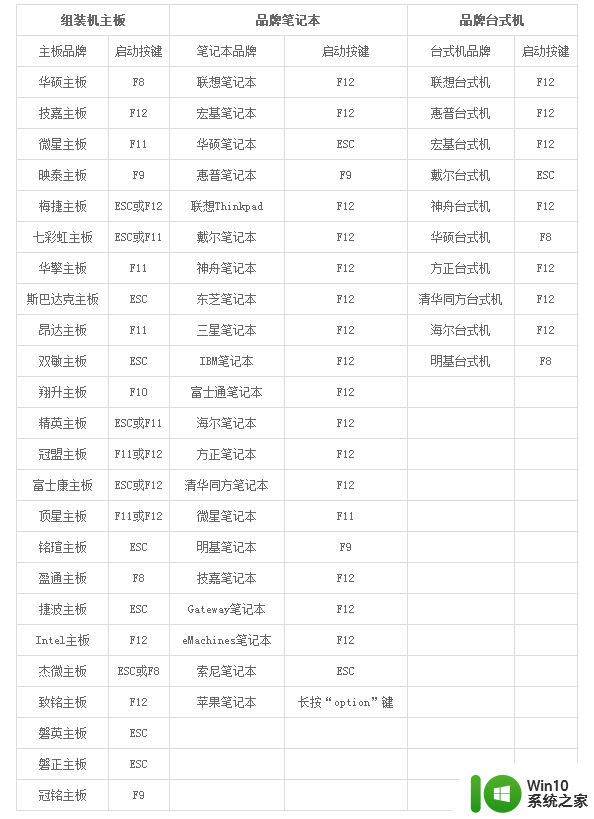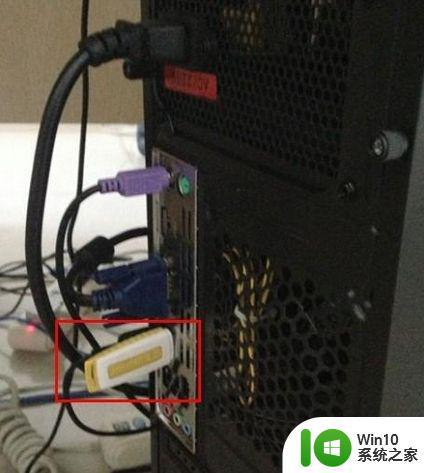电脑u盘启动设置的方法 电脑U盘启动项设置教程
电脑U盘启动是一项常用的技术操作,它可以帮助我们在需要的时候从U盘中启动电脑系统,而不是依赖于硬盘,在某些情况下,如系统崩溃、病毒感染或者需要安装新的操作系统时,U盘启动项设置就显得尤为重要。通过简单的设置,我们可以轻松地将U盘作为启动设备,从而解决一系列问题。接下来我们将介绍电脑U盘启动设置的方法和教程,帮助大家更好地掌握这一技巧。
电脑U盘启动项设置方法一
1、把U盘启动盘插到主机USB口上,启动电源开关,当显示器出现画面后开始狂按键盘光标控制区的Delete键。
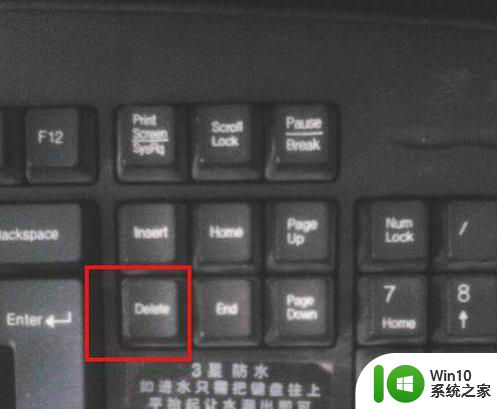
2、进入bios设置,下面BIOS界面的一种,以下图为例,用箭头键移动至图中所示的“Advanced BIOS Featrues”按回车。
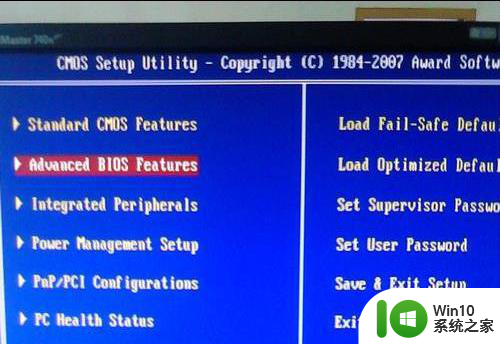
3、移动箭头键至First Boot Device,按回车,出现如图所示的列表,这里我们选择USB—FDD启动模式来启动U盘。
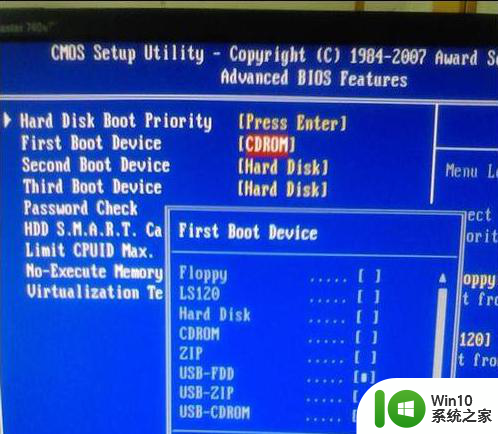
4、选择好以后,按F10,问是否退出且保存,我们选择字母Y,按回车。
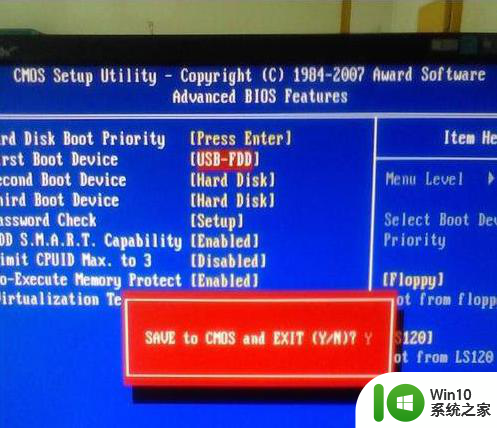
5、计算机重启并进出现如下画面后,设置成功。

电脑U盘启动项设置方法二
1、另一种方法,通过启动快捷键,不用进BIOS,直接找到U盘来启动,开机出现如下画面时,按F12。不同的电脑启动快捷键不一样,多数是F12,华硕是ESC,惠普F9等等。
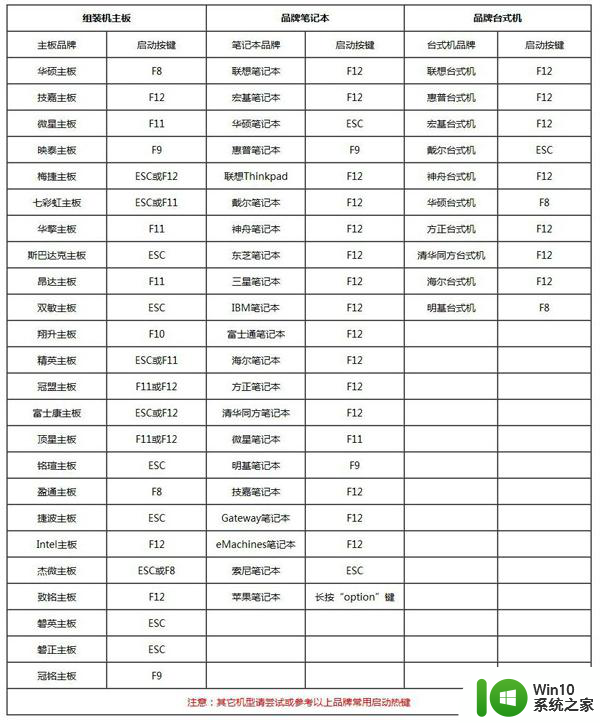
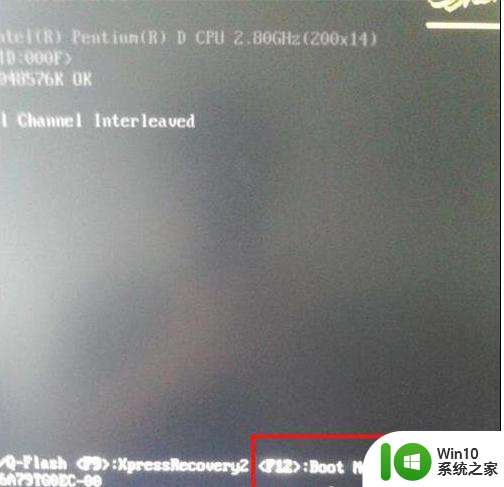
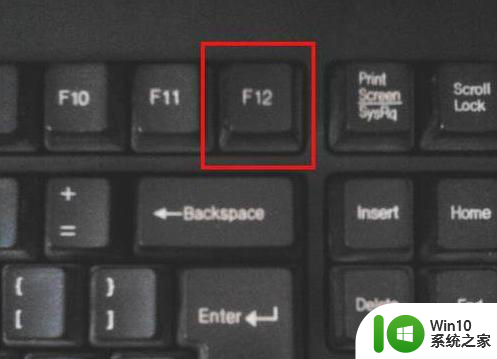
2、选择USB启动项,一般usb选项后面会有带U盘的名称,比如sandisk,Kingston等。
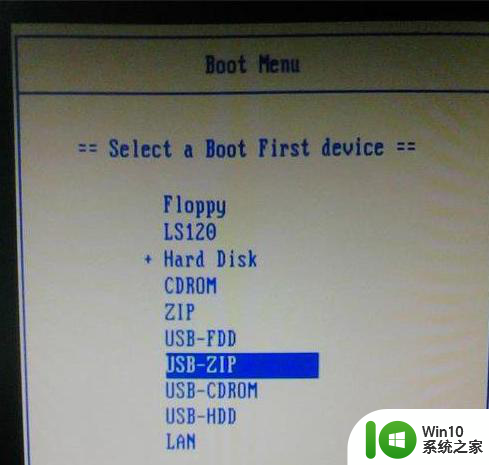
3、计算机重启并进出现如下画面后,设置成功

以上就是电脑u盘启动设置的方法的全部内容,如果有遇到这种情况,那么你就可以根据小编的操作来进行解决,非常的简单快速,一步到位。